ps cs6调出风景照片性格鲜明的色彩
色彩是有感情表达的,色调是有感情倾向的。一张照片处理成某一种色彩和色调,是为了表达作者强烈的内心感情的。或热烈奔放,或悲壮激昂,或冷凝沉默,或轻柔婉约。画面中景物的形态表达摄影者的主观感受和意图,然后再经过后期处理,赋予性格鲜明的色彩,形成倾向性的色调,烘托起更强烈的气氛,让片子更感人。 
准备图像
打开文件。在一座火山脚下看到这个场景,很令人感触。当年,面对滚滚而来的炙热岩浆,它巨大的身躯被吞噬了,若干年后,就在这棵大树悲壮地倒下的地方,一片新生的簇绿显示勃勃生机,面对高天,面对大海我们听到的是一曲生命不息的赞歌。
首先按照片子的正常影调做调整。

压暗天空影调
原图天空过亮。
要压暗天空,先载入天空的选区。打开通道面板,按住Ctrl键,用鼠标点击反差最大的蓝色通道,载入蓝色通道选区,看到蚂蚁线了。
注意:这里只是载入蓝色通道选区,并没有进入蓝色通道。现在看到的图像是彩色的,仍然处于RGB复合通道状态。 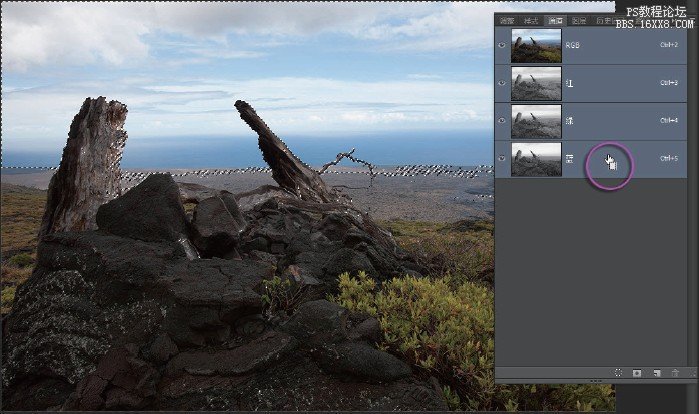
回到图层面板,在图层面板最下面单击创建新的调整层图标,在弹出的菜单中选择曲线命令,建立一个新的曲线调整层。
在弹出的曲线面板中选中直接调整工具。将鼠标放在天空云彩的暗处,按住鼠标向下移动。看到曲线上相应的控制点向下压,让曲线与直方图形状大致相符。 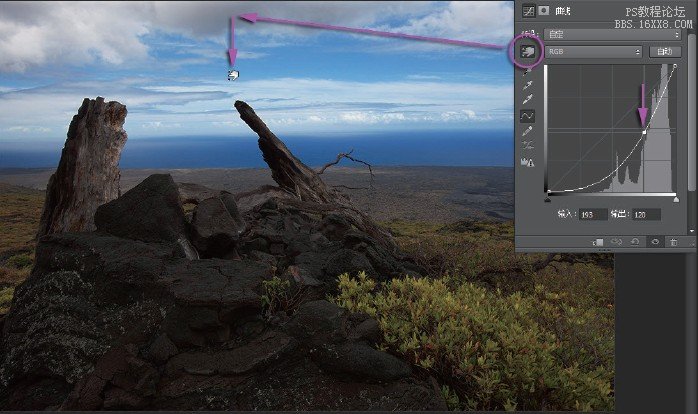
提亮地面影调
再来调整地面影调。
首先要载入地面选区。
按住Ctrl键,用鼠标在图层面板的曲线调整层中点击蒙版图标,看到蚂蚁线了,这样就载入的曲线调整层的天空选区。
选择“选择\反向”命令将选区反选。
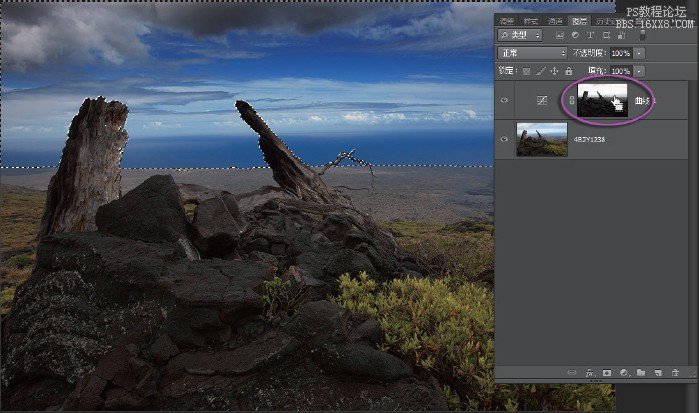
有了地面的选区了。
在图层面板最下面单击创建新的调整层图标,在弹出的菜单中选中曲线命令,建立第二个曲线调整层。
在弹出的曲线面板中,选中直接调整工具,在图像中右侧地面新生植物的亮处按住鼠标稍向上移动,看到曲线上相应的控制点向上抬起了,图像亮了。然后在曲线靠近阴影暗处的位置建立一个控制点,将这个点略向下压一点点,让这里的曲线复位。
现在看,感觉地面的影调亮了,反差增大了,影调舒服了。
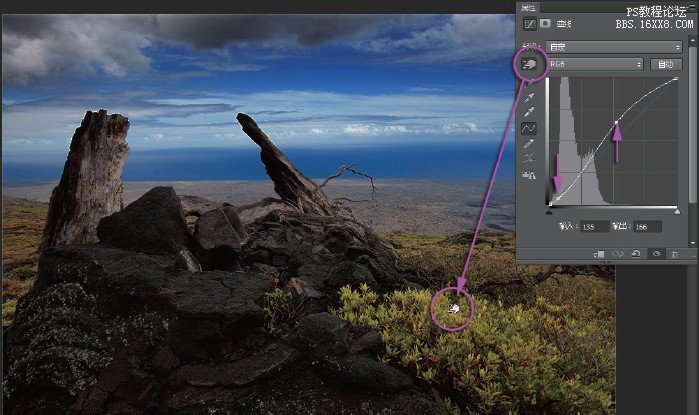
再次压暗天空影调
虽然天空的层次已经出来了,但是感觉还想让天空的上半部分更暗一点,一方面为下一步更衬托地面,另一方面也使得天空更有层次。
再次在图层面板最下面单击创建新的调整层图标,在弹出的菜单中选择曲线命令,建立第三个新的曲线调整层。
在弹出的曲线面板中,选中直接调整工具,再次按住云彩的暗处向下压。看到曲线中间产生一个控制点向下压天空更暗了。在曲线的亮调位置建立一个控制点,稍向下压一点点,为的是让天空的云彩层次更细腻。
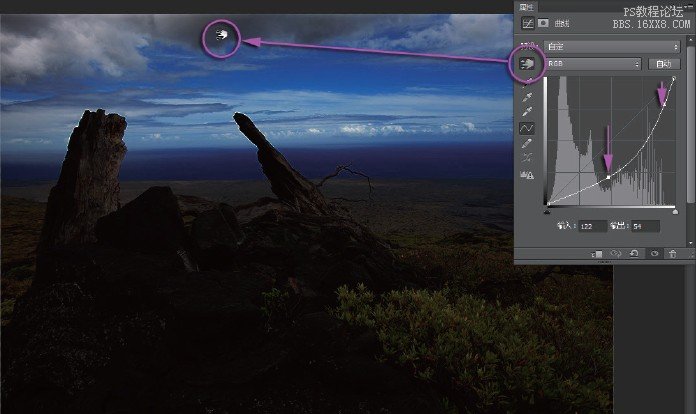
第三个曲线调整层只管天空的上半部分。
工具箱中选渐变工具,设置前景色为黑,上面选项栏中渐变色为前景色到透明,线性渐变方式。
用渐变工具在海天交界的地方从下向上,从地面到天空的一半位置拉出渐变线,在蒙版的遮挡下,只有天空的上半部分更暗了,其他部分恢复原状。
天空调整好了。
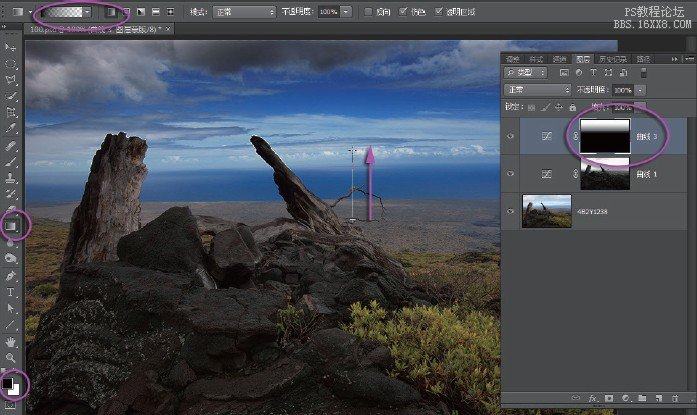
学习 · 提示
相关教程







